Ako preložiť príbeh Instagramu, titulok, komentáre a životopis

Hovorí váš obľúbený influencer iným jazykom? Takto môžete preložiť ich príbeh Instagramu, titulky, komentáre a životopis.
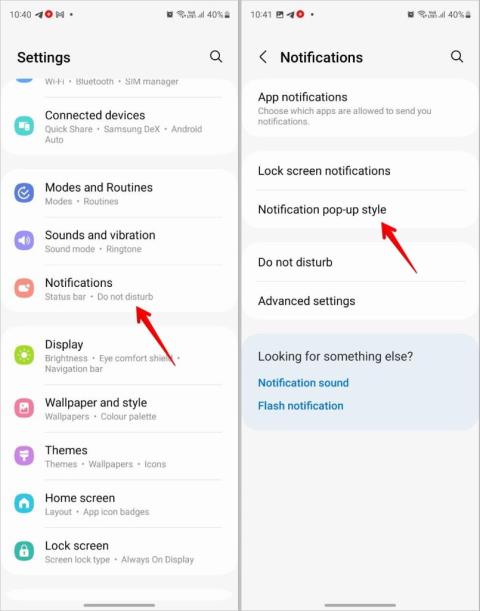
Telefóny Samsung Galaxy majú veľa skrytých funkcií a jednou z nich je Edge Lighting. Keď je zapnuté Edge Lighting, okraje obrazovky vášho telefónu sa rozsvietia, keď dostanete nové upozornenie. To pomáha upozorniť používateľa na nové upozornenie bez toho, aby ho musel vyzdvihnúť a skontrolovať. Edge Lighting si môžete prispôsobiť tak, že budete rýchlo vedieť, ktorá aplikácia alebo kontakt odosiela upozornenie Pozrime sa, ako nastaviť a používať Edge Lighting na telefónoch Samsung Galaxy.
Obsah
Ako povoliť Edge Lighting na telefónoch Samsung
Ak chcete povoliť Edge Lighting na telefónoch Samsung Galaxy, postupujte podľa týchto krokov:
1. Otvorte Nastavenia na telefóne Samsung Galaxy.
2 . Prejdite na položku Upozornenia a potom na položku Štýl vyskakovacieho okna.

3 . Vyberte položku Stručný štýl . Je to potrebné, pretože Edge Lighting nefunguje v štýle podrobných upozornení. To je všetko. Vo vašom telefóne Samsung Galaxy je teraz povolená funkcia Edge Lighting. Jeho štýl si môžete prispôsobiť podľa aplikácií a kľúčových slov.

Tip: Ak z nejakého dôvodu nefunguje Edge Lighting, prečítajte si, ako opraviť Edge Lighting na telefónoch Samsung.
Prispôsobte si efekty osvetlenia okrajov a farby
Môžete zmeniť štýl osvetlenia Edge, farbu, priehľadnosť, šírku a trvanie.
1. Prejdite do Nastavenia > Upozornenia > Štýl kontextového okna upozornení.

2. Klepnite na Štýl osvetlenia okrajov . Na karte Efekt vyberte štýl osvetlenia Edge. Môžete si vybrať zo širokej škály štýlov, ako sú trblietky, srdce, ohňostroj atď. Zobrazí sa náhľad vybraného štýlu.

3. Ďalej klepnite na kartu Farba . V predvolenom nastavení je vybratá automatická farba, ktorá zobrazí farbu ikony aplikácie. Ak si však chcete vybrať svoju obľúbenú farbu, klepnite na možnosť Farba a vyberte preferovanú farbu zo zoznamu. Alebo klepnite na ikonu Farebná paleta na konci zoznamu a vyberte si zo vzorkovníkov farieb alebo spektra. Môžete dokonca pridať hexadecimálny kód manuálne.

4. Klepnutím na Rozšírené zmeníte priehľadnosť, veľkosť alebo trvanie Edge Lighting pomocou dostupných posuvníkov. Ak chcete uložiť zmeny, klepnite na Hotovo .

Tip: Pozrite si najlepšie gestá na telefónoch Samsung Galaxy.
Používajte Edge Lighting len pre vybrané aplikácie
Ak vyberiete štýl krátkeho upozornenia, v predvolenom nastavení je funkcia Edge Lighting povolená pre všetky aplikácie v telefóne. Ak však uprednostňujete používanie podrobného štýlu upozornení pre niektoré aplikácie, môžete pre tieto aplikácie vypnúť osvetlenie Edge a ponechať ho zapnuté iba pre konkrétne aplikácie. Takto si môžete vychutnať výhody oboch štýlov.
1. Otvorte Nastavenia > Upozornenia > Štýl kontextového okna upozornení.
2. Klepnutím na Aplikácie zobrazíte krátke . Vypnite prepínač vedľa položky Všetky aplikácie.

3. Potom aktivujte prepínač vedľa aplikácií, ktoré by mali odoslať krátky štýl upozornenia, a použite efekt Edge Lighting.

Tip: Zistite, ako používať pripomienky upozornení na Samsung .
Zmena farby kontextového okna s upozornením na základe kľúčových slov
Ešte vzrušujúcejšie je, že si môžete prispôsobiť a nastaviť farbu kontextového okna s krátkymi upozorneniami podľa kľúčových slov. Povedzme, že máte kontakt s názvom Manan. Musíte pridať kľúčové slovo Manan a vybrať si farbu. Vždy, keď dostanete upozornenie od vybraného kontaktu, kontextové upozornenie v hornej časti obrazovky sa rozsvieti zvolenou farbou.
Ak chcete pridať kľúčové slová, postupujte takto:
1 . V časti Nastavenia > Upozornenia > Štýl vyskakovacieho okna vyberte možnosť Farba podľa kľúčového slova.

2 . Do textového poľa zadajte kľúčové slovo. Môže to byť meno kontaktu alebo akékoľvek slovo v upozornení. Uistite sa však, že ho zadávate presne rovnakým spôsobom, akým sa rozlišujú malé a veľké písmená (veľké a malé písmená by sa mali písať rovnakým spôsobom). Potom stlačením ikony + (pridať) pridajte kľúčové slovo.
3 . Po pridaní klepnite na ikonu farby vedľa kľúčového slova a vyberte preferovanú farbu.

4. Kedykoľvek, ak chcete odstrániť kľúčové slovo, klepnite na ikonu (-) vedľa kľúčového slova.
Poznámka: Pre aplikáciu musí byť povolený krátky štýl upozornení, inak kľúčové slová špecifické pre danú aplikáciu nebudú fungovať.
Použite Edge Lighting na uzamknutej obrazovke
Edge Lighting funguje, keď je obrazovka zapnutá alebo vypnutá, tj na uzamknutej obrazovke. Aby ste sa uistili, že Edge Lighting funguje aj na uzamknutej obrazovke, prejdite do Nastavenia > Upozornenia > Štýl vyskakovacieho okna a povoľte prepínač vedľa Zobraziť, aj keď je obrazovka vypnutá.

Tip: Zistite, ako zobraziť staré upozornenia na telefónoch Samsung Galaxy .
Ako vypnúť osvetlenie okrajov
Ak chcete vidieť iba krátke vyskakovacie okno s upozornením bez toho, aby sa rozsvietili okraje telefónu, môžete vypnúť iba osvetlenie okrajov.
Ak to chcete urobiť, prejdite do časti Nastavenia > Upozornenia > Štýl vyskakovacieho okna a klepnite na Štýl osvetlenia Edge . Na karte Efekt vyberte možnosť Žiadne a stlačte tlačidlo Hotovo .

Bonus: Pridajte dodatočné efekty k osvetleniu okrajov pomocou GoodLock
Schopnosti Edge Lighting môžete ďalej posilniť pomocou modulu Edge Lighting+ GoodLock. Pripomíname, že aplikácia GoodLock je exkluzívna pre telefóny Samsung Galaxy, ktorá vám umožňuje vylepšiť a prispôsobiť existujúce funkcie vášho telefónu. Pomocou aplikácie GoodLock si môžete prispôsobiť motívy svojho telefónu , klávesnicu , uzamknutú obrazovku, navigačný panel , domovskú obrazovku a oveľa viac.
Poznámka: GoodLock funguje len na vybraných telefónoch Samsung. Zistite, ako ho používať na nepodporovaných telefónoch.
Pomocou týchto krokov upravte Edge Lighting pomocou GoodLock na telefónoch Samsung Galaxy:
1. Nainštalujte a otvorte aplikáciu GoodLock z obchodu Samsung Galaxy v telefóne.
2. Klepnutím na ikonu Stiahnuť vedľa modulu Edge Lighting+ ho nainštalujete.
3. Po nainštalovaní naň klepnite a otvorte ho v aplikácii GoodLock.

4. Aktivujte prepínač vedľa Off , aby ste modul aktivovali.

5 . Klepnite na Nastaviť vlastný štýl a vyberte efekt zo zoznamu. Klepnutím na tlačidlo + zobrazíte ďalšie dostupné efekty.

6 . Podobne klepnite na karty Farba alebo Rozšírené a zmeňte farbu efektu, smer, veľkosť, množstvo atď. Tieto nové efekty môžete použiť aj pre konkrétne kľúčové slová. Pridajte kľúčové slová klepnutím na Štýl podľa kľúčového slova.
často kladené otázky
Majú telefóny Samsung Galaxy funkciu upozornení bleskom?
Áno. Môžete to povoliť v časti Nastavenia > Prístupnosť > Rozšírené nastavenia > Upozornenie na blesk. Povoľte prepínač vedľa upozornenia blesku fotoaparátu.
Môžete použiť Edge Lighting na telefónoch iných značiek než Samsung?
Áno, môžete to urobiť prostredníctvom aplikácií tretích strán. Ak chcete používať Edge Lighting na iných telefónoch s Androidom, pozrite si našu príručku .
Používajte telefón Samsung ako profesionál
Takto môžete použiť a prispôsobiť osvetlenie Edge na telefónoch Samsung Galaxy. Skôr ako pôjdete, naučte sa používať panel Edge na Samsungu . Tiež vedieť, ako používať funkciu Smart Select .
Hovorí váš obľúbený influencer iným jazykom? Takto môžete preložiť ich príbeh Instagramu, titulky, komentáre a životopis.
Microsoft Copilot je teraz pre Android a iOS a ponúka funkcie chatbotov, generovanie obrázkov a oveľa viac. Tu je návod, ako ho môžete použiť a používať
Zaujíma vás, ako zdieľať (uložené) zbierky na spoluprácu s kýmkoľvek na Instagrame? Tu je návod, ako vytvárať, zdieľať a pridávať do uložených zbierok.
Chcete odstrániť pozadie z obrázka zadarmo? Tu je návod, ako pomocou aplikácie Maľovanie a maľovanie 3D spriehľadniť pozadie obrázka.
Vlastné pokyny sú užitočné na to, aby o vás ChatGPT vedelo a môžu byť užitočné aj pri nastavení predvoleného štýlu a preferencií.
Chcete používať dva počítače so systémom Windows pomocou rovnakej myši a klávesnice? Naučte sa používať PowerToys na ovládanie viacerých počítačov pomocou jednej myši a klávesnice.
Zistite, ako sa zásobník miniaplikácií a inteligentný zásobník líšia a ako okamžite pridať, odstrániť a upraviť zásobníky miniaplikácií na vašom iPhone. Uľahčuje pohyb.
Reštartujete svoj iPhone tak, že ho najskôr vypnete a potom znova zapnete? Naučte sa reštartovať svoj iPhone jednoducho ako Android.
Zaujíma vás, aké je číslo modelu Fire TV Stick, ktorý máte. Pozrite si pár jednoduchých spôsobov, ako zistiť číslo modelu.
Pociťujete pomalú rýchlosť nabíjania telefónu? Tu sú spôsoby, ako urýchliť nabíjanie telefónu Samsung Galaxy.
Naučte sa, ako vytvoriť zoznam alebo kontrolný zoznam v aplikácii Poznámky pre iPhone, upravovať zoznam, triediť a odstraňovať položky v zozname a zdieľať poznámky s ostatnými.
Svoje príspevky alebo tweety z X (predtým Twitter) môžete zdieľať na Instagrame v rôznych formátoch, ako sú príspevky, kotúče a príbehy. Tu sa dozviete ako.
Chcete dočasne alebo natrvalo vypnúť OneDrive v počítači so systémom Windows? Zistite, ako sa odhlásiť, pozastaviť, skryť alebo odinštalovať OneDrive v systéme Windows.
Kúpili ste si nedávno OLED telefón, televízor alebo monitor a chcete ho chrániť pred vypálením obrazovky? Tu je návod, ako to dosiahnuť.
Chcete si prezerať poznámky z telefónu Samsung na MacBooku? Zistite, ako získať prístup k Samsung Note na Macu.
Chcete uložiť jednu alebo viacero e-mailových adries do adresára v Gmaile? Zistite, ako pridať e-mail do zoznamu kontaktov v Gmaile z mobilu a počítača.
Ak aplikácia nereaguje a v systéme macOS už nefunguje správne, tu je niekoľko spôsobov, ako vynútiť ukončenie aplikácií v systéme Mac.
Tu sú 4 najlepšie spôsoby zdieľania súborov (veľkých alebo malých) medzi dvoma zariadeniami so systémom Windows bez použitia káblov alebo iných periférnych zariadení.
Nielenže môžete zmeniť obal zoznamu skladieb ľubovoľným obrázkom, ale Apple Music ponúka aj predpripravené obaly, z ktorých si môžete vybrať. Tu je návod, ako upraviť
Príliš veľa zariadení Apple s rovnakým názvom AirDrop? Tu sú rýchle riešenia na zmenu názvu AirDrop na Macu, iPhone a iPade.
Končia sa vaše telefonáty náhodne? Tu je niekoľko tipov, ktoré môžete vyskúšať, keď váš telefón Samsung Galaxy neustále vypadáva hovory.
Reštartuje sa váš telefón Samsung bez zjavného dôvodu? Tu je to, čo môžete urobiť, aby ste vyriešili základný problém.
Tu je návod, ako pridať núdzový kontakt a informácie v systéme Android. Zistite, ako získať a zobraziť núdzové informácie na uzamknutej obrazovke telefónu.
Chcete vypnúť mobilné dáta alebo Wi-Fi prístup pre určité aplikácie v telefóne Samsung Galaxy? Tu je návod, ako to urobiť.
Ak sa obrazovka vášho telefónu s Androidom stále náhodne zapína, tu je niekoľko účinných tipov, ktoré vám pomôžu problém vyriešiť.
Neskenuje aplikácia Fotoaparát QR kód na vašom telefóne Samsung Galaxy? Na vyriešenie problému použite tieto tipy na riešenie problémov.
máte nový Shield TV Pro alebo Tube 2019? No, má veľa tipov, trikov a funkcií, ktoré by váš zážitok zlepšili.
Máte problém s nízkou hlasitosťou na telefóne Samsung Galaxy? Ak chcete problém vyriešiť, vyskúšajte tieto tipy na riešenie problémov.
Pociťujete pomalú rýchlosť nabíjania telefónu? Tu sú spôsoby, ako urýchliť nabíjanie telefónu Samsung Galaxy.
Nefunguje funkcia Google Find My Device pre váš telefón s Androidom? Tu je niekoľko tipov, ktoré problém vyriešia.



























